포토샵공부#11 어도비 새로운 기능인 웹용 포토샵 사용해보기(생성형 채우기)
오늘 포토샵으로 튜토리얼을 진행하려고 들어가 보았는데 아래처럼 새로운 기능들이 나왔다고 해서 살펴보았는데
꽤 흥미로워 보여서 이번 기회에 직접 해보려고 한다.
이 글에서 알아갈 수 있는 내용
- 생성형 채우기로 사진 배경에 AI가 생성한 이미지 넣어주기
생성형 채우기란?
간단한 텍스트 프롬프트를 사용하여서 이미지에 콘텐츠를 비파괴적으로 추가하거나 제거함으로써 놀라운 결과를 얻을 수 있는 기능

1. 웹용 Photoshop 설명

2. 어도비 웹 Photoshop 홈페이지 접속
Adobe Photoshop
Best-in-class editing and design tools to create, modify, refine, and remix images into content you'll love. Straight from your browser.
photoshop.adobe.com
위 링크로 접속한다. 로그인이 되어있고 어도비 시스템 구독이 되어있다면 아래처럼 바로 나를 환영하는 메시지와 함께 홈페이지가 나타난다.

3. Upload an image 칸에 드래그하거나 클릭해서 파일열기로 원하는 사진파일을 업로드 해준다. 업로드하면 자동적으로 웹용 포토샵 화면으로 넘어간다.
만약 원하는 곳에 꽃을 추가하고 싶다면 아래와 같이 원하는 사진의 구석에 사각형 윤곽 선택을 해준다. 아래 사진에서 오른쪽 구석이 내가 선택한 부분이다. 이곳에 생성형 채우기로 꽃을 넣어볼 것이다.

4. 생성형 채우기 칸에 원하는 명령 지시하기
사진 안에 내가 원하는 부분을 올가미 도구나 사각형 윤곽 선택으로 지정하면 자동적으로 하단에 생성형 채우기 탭이 팝업되게 된다. 생성형 채우기 칸을 마우스로 클릭하고 그 안에 내가 원하는 말을 써주면 된다.
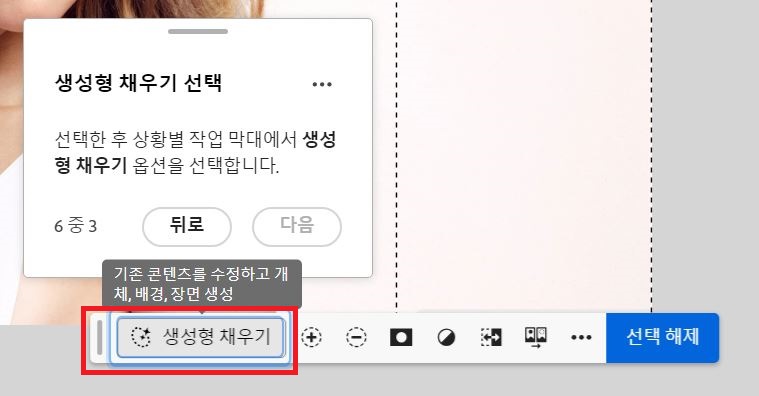
나의 경우 초록색 잎을 가진 노란색 꽃을 영어로 지시해주었다.
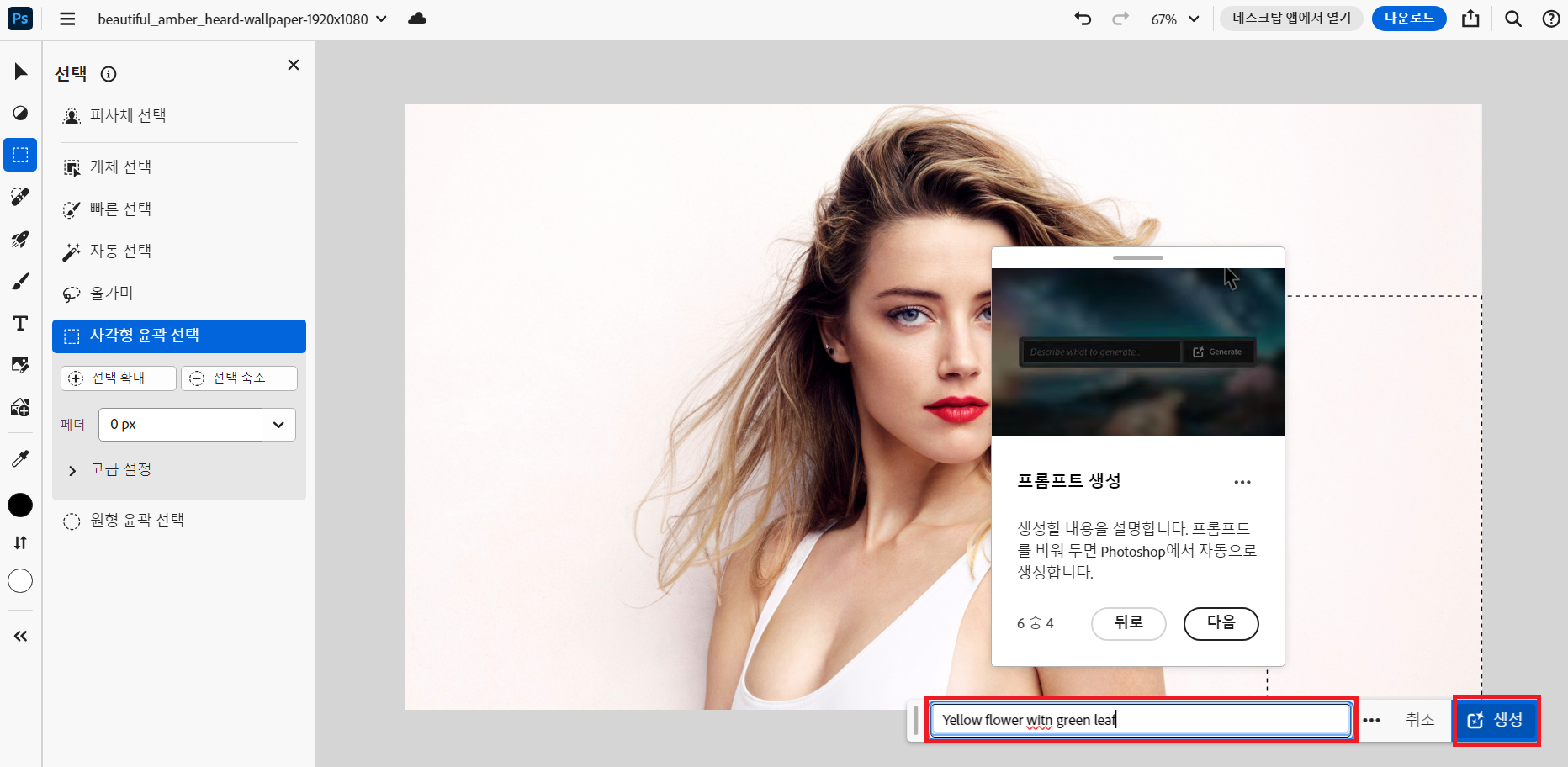
그럼 아래처럼 생성중이라는 메시지가 나오고 조금 기다려주면 된다.
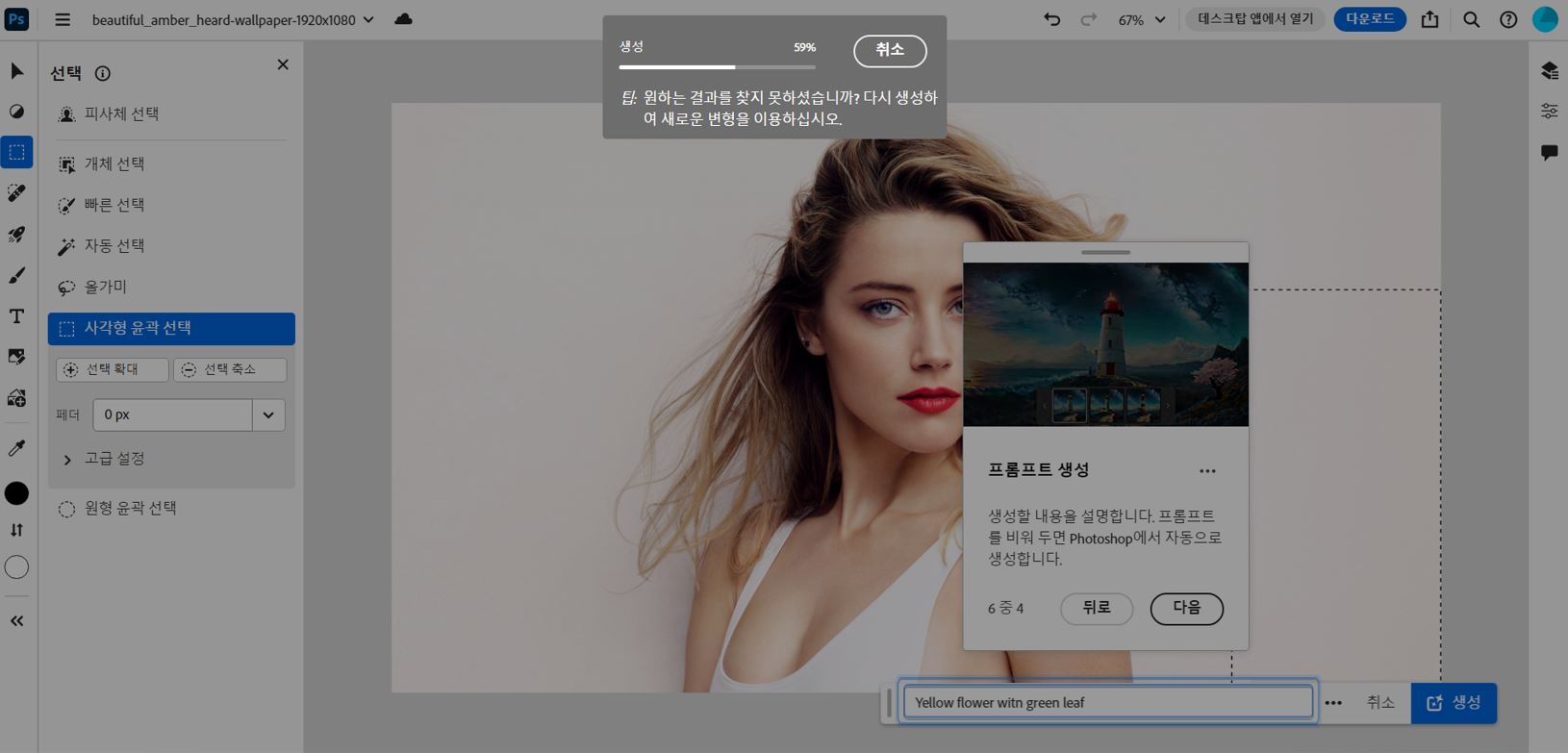
5. 결과 확인하고 원하는 사진 고르기
아래처럼 여러가지 결과들이 나온다. 어떤 사진을 선택할지 고르면 되는데 만약 이 3가지 사진이 마음에 안 든다면 추가하면된다.
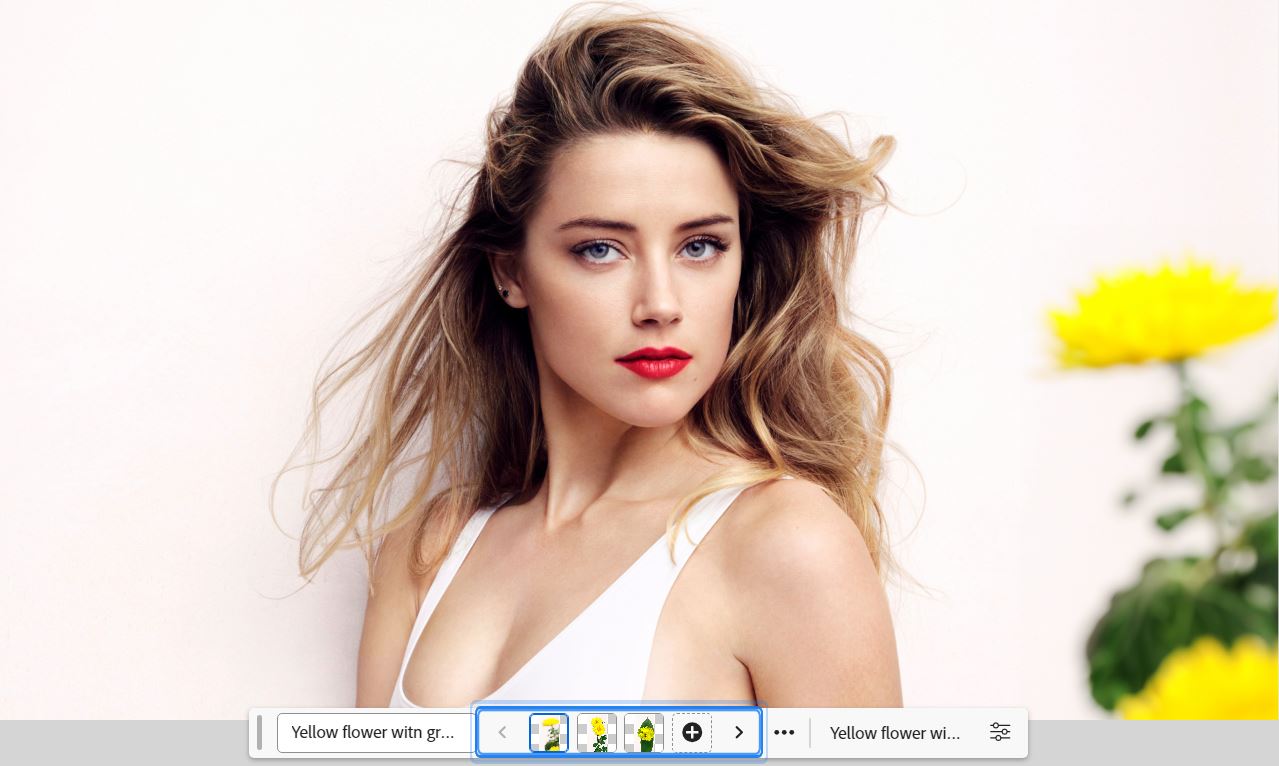
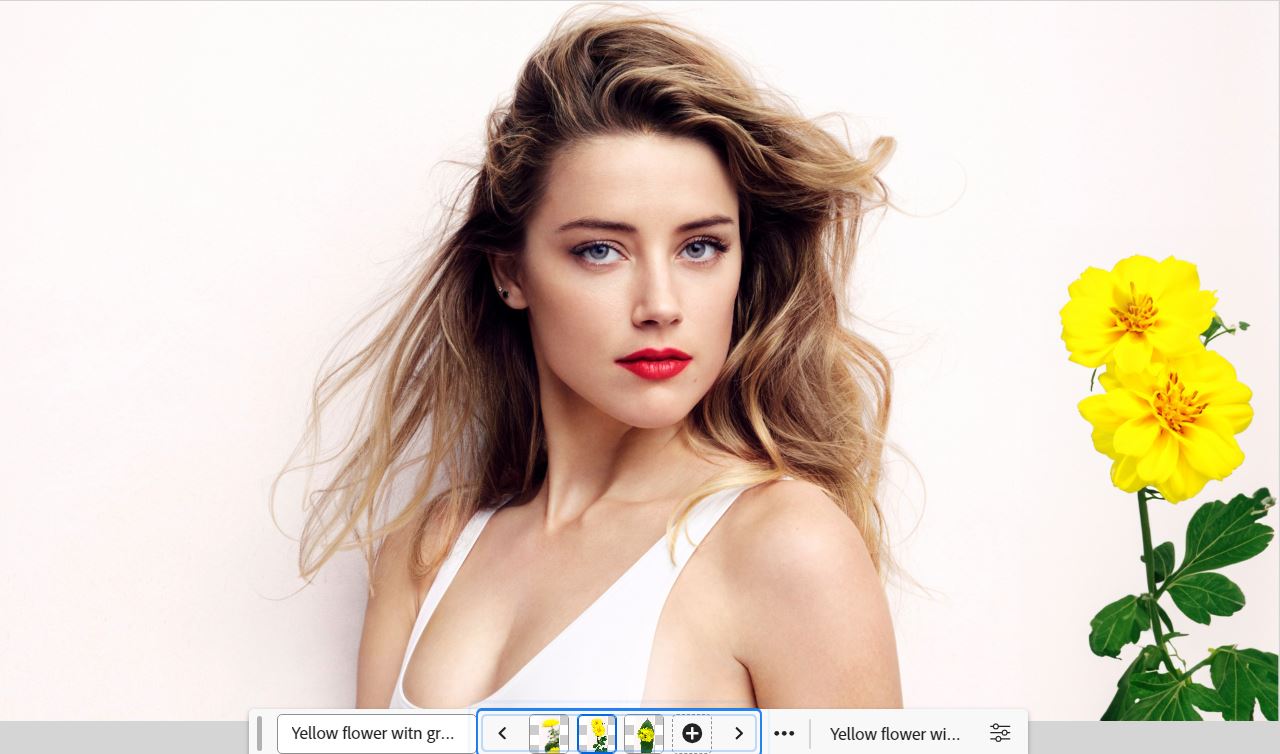
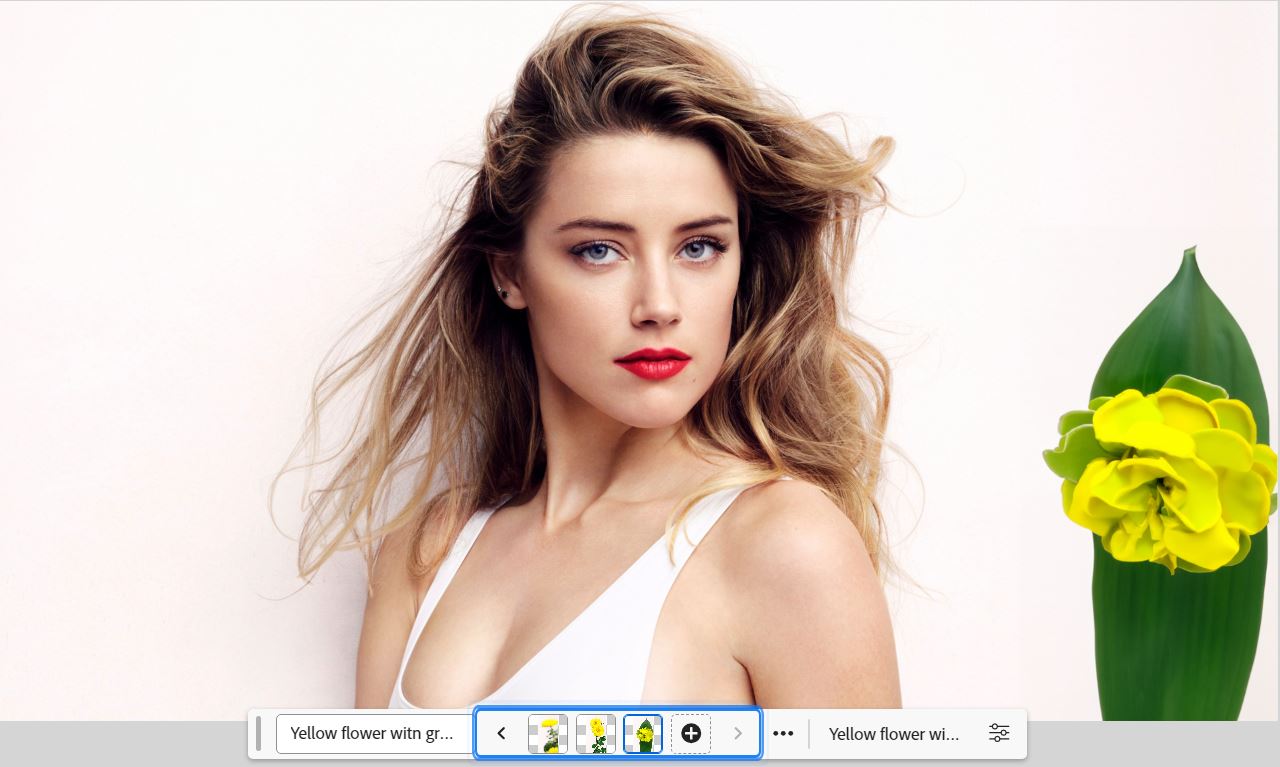
아래 사진에 나온 것처럼 생성형 채우기 탭 안에 '+' 버튼을 클릭하면 더 많은 생성결과들을 볼 수 있게 된다.
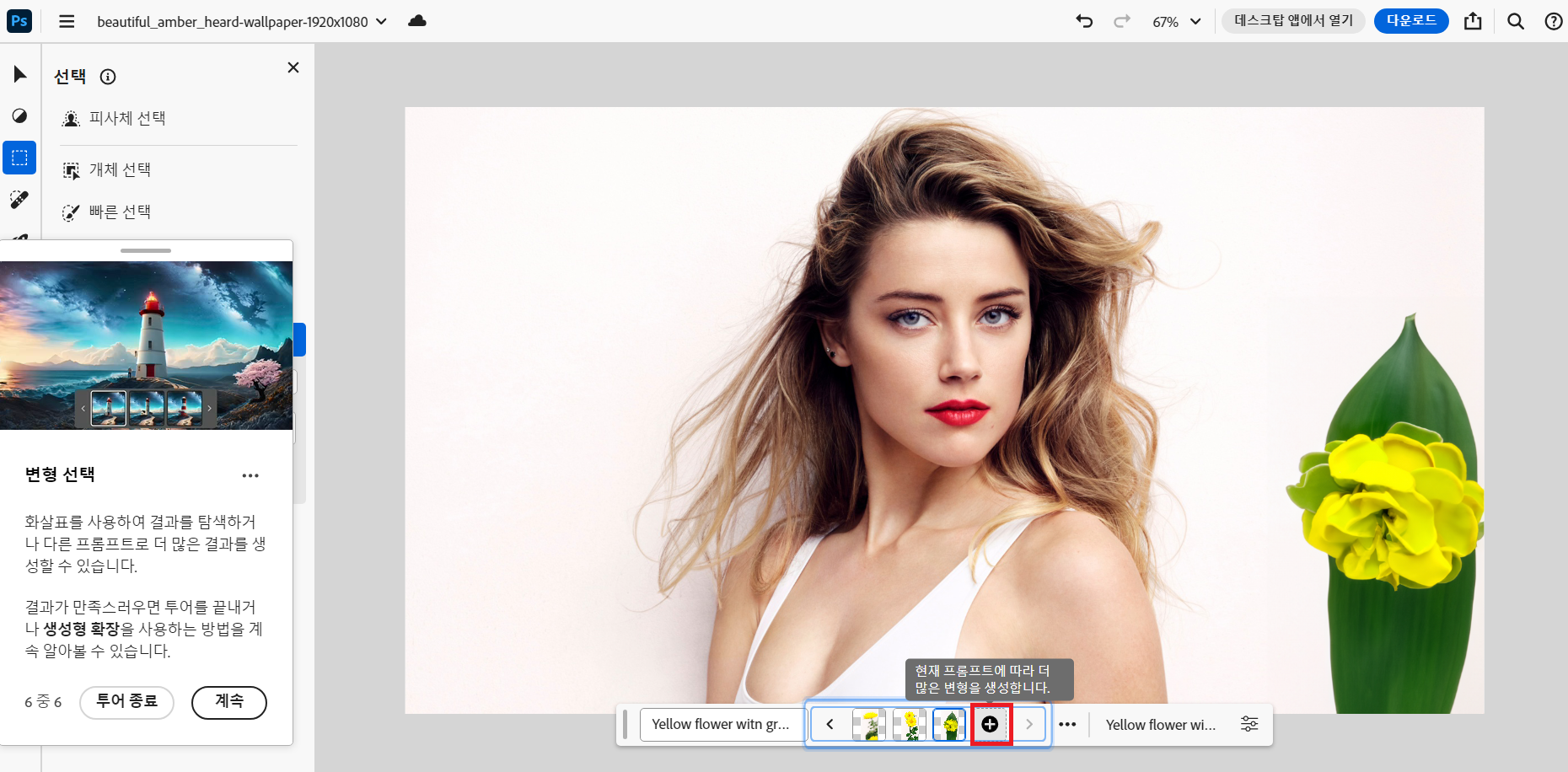
6. 결과물


